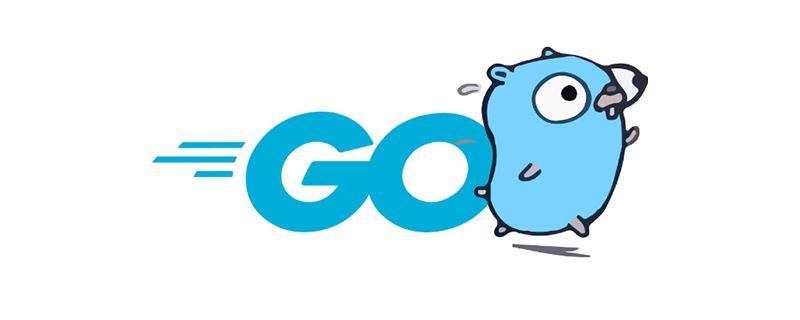
Go 言語は、自動ガベージ コレクション、豊富な組み込み型、複数の関数の戻り値、エラー処理、匿名関数を備えたまったく新しい静的型開発言語です。 、同時プログラミング、リフレクションなどの機能。
go コマンドは重要な環境変数に依存しています: $GOPATH
GOPATH では複数のディレクトリが許可されます。複数のディレクトリがある場合、区切り文字に注意してください。複数のディレクトリがある場合、Windows はセミコロンを使用します。
GOPATH が複数ある場合、go get で取得したパッケージはデフォルトで最初のディレクトリに保存されます。
$GOPATH ディレクトリには 3 つのサブディレクトリがあることが合意されています
1 、 src にはソース コード (例: .go .c .h .s など) が格納されます。 golang のデフォルト規則に従って、 go run、go install、およびその他のコマンドの現在の作業パス (つまり、 、このパスの下で上記のコマンドを実行します)。
2. pkg のコンパイル時に生成される中間ファイル (例: .a) golang がパッケージをコンパイルするとき
3. bin のコンパイル後に生成される実行可能ファイル (便宜上、このディレクトリを $PATH 変数に指定します。複数の gopath がある場合は、${GOPATH//://bin:}/bin を使用してすべての bin ディレクトリを追加します)
コード ディレクトリ構造の計画
GOPATH の下の src ディレクトリは、次の開発プログラムのメイン ディレクトリです。すべてのソース コードは、このディレクトリの下に配置されます。したがって、一般的に、私たちのアプローチは、1 つのディレクトリと 1 つのプロジェクトを持つことです。例: $ GOPATH/src/mymath は、mymath アプリケーション パッケージまたは実行可能アプリケーションを表します。これは、パッケージが main か other かによって異なります。main の場合、実行可能アプリケーションです。other の場合、アプリケーション パッケージです。 . このパッケージについては後ほど詳しく紹介します。
まず私の go 環境を見てください。 go envC:\Users\Administrator>go env
set GOARCH=amd64
set GOBIN=
set GOEXE=.exe
set GOHOSTARCH=amd64
set GOHOSTOS=windows
set GOOS=windows
set GOPATH=D:\project
set GORACE=
set GOROOT=D:\BaiduNetdiskDownload\go
set GOTOOLDIR=D:\BaiduNetdiskDownload\go\pkg\tool\windows_amd64
set GCCGO=gccgo
set CC=gcc
set GOGCCFLAGS=-m64 -mthreads -fmessage-length=0
set CXX=g++
set CGO_ENABLED=1
set CGO_CFLAGS=-g -O2
set CGO_CPPFLAGS=
set CGO_CXXFLAGS=-g -O2
set CGO_FFLAGS=-g -O2
set CGO_LDFLAGS=-g -O2
set PKG_CONFIG=pkg-config
は実際には golang のインストール パスです。
golang をインストールすると、これは実際にはすでに存在します最初に構造を確認します:
# #通常、プロジェクト ディレクトリで go build を実行します。例: 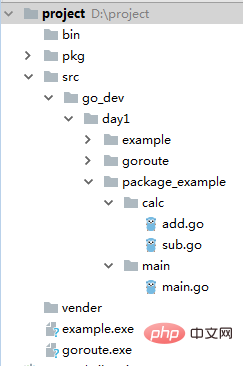
D:\project\src\go_dev\day1\package_example\main>go run main.go 400 100
d:\project>go build go_dev/day1/package_example\main
go get
go get は 2 つのことを行います:
1。リモートの場所からダウンロードするには、パッケージ 2 を使用します。 go installgo install
go install を実行すると、実行可能ファイルが生成され、それが配置されますもちろん、これには前提条件があります
コンパイルするのは実行ファイルです。通常のパッケージであれば、pkg ディレクトリにコンパイルされて生成されます。ファイルの末尾は です。 ago について 開発ディレクトリ全体
go_project // go_project为GOPATH目录
-- bin
-- myApp1 // 编译生成
-- myApp2 // 编译生成
-- myApp3 // 编译生成
-- pkg
-- src
-- myApp1 // project1
-- models
-- controllers
-- others
-- main.go
-- myApp2 // project2
-- models
-- controllers
-- others
-- main.go
-- myApp3 // project3
-- models
-- controllers
-- others
-- main.go1. まず go パッケージをダウンロードします。 Linux の場合: https://studygolang.com/ dl/golang/go1.9.2.linux-amd64.tar.gz
2. tar -zxvf go1.9.2.linux をダウンロードした後-amd64.tar.gz ソース パッケージを解凍します3. GOROOT である /usr/local/go に移動します4. GOPATH および PATH 環境変数を設定しますexport GOROOT=/usr/local/go #设置为go安装的路径 export GOPATH=$HOME/gocode #默认安装包的路径 export PATH=$PATH:$GOROOT/bin:$GOPATH/bin
Linux go env の表示
GOARCH="amd64" GOBIN="" GOEXE="" GOHOSTARCH="amd64" GOHOSTOS="linux" GOOS="linux" GOPATH="/root/gocode" GORACE="" GOROOT="/usr/local/go" GOTOOLDIR="/usr/local/go/pkg/tool/linux_amd64" GCCGO="gccgo" CC="gcc" GOGCCFLAGS="-fPIC -m64 -pthread -fmessage-length=0 -fdebug-prefix-map=/tmp/go-build057487015=/tmp/go-build -gno-record-gcc-switches" CXX="g++" CGO_ENABLED="1" CGO_CFLAGS="-g -O2" CGO_CPPFLAGS="" CGO_CXXFLAGS="-g -O2" CGO_FFLAGS="-g -O2" CGO_LDFLAGS="-g -O2" PKG_CONFIG="pkg-config" go env
以上がGo言語によるGOROOT、GOPATH、GOBINの詳細説明の詳細内容です。詳細については、PHP 中国語 Web サイトの他の関連記事を参照してください。



